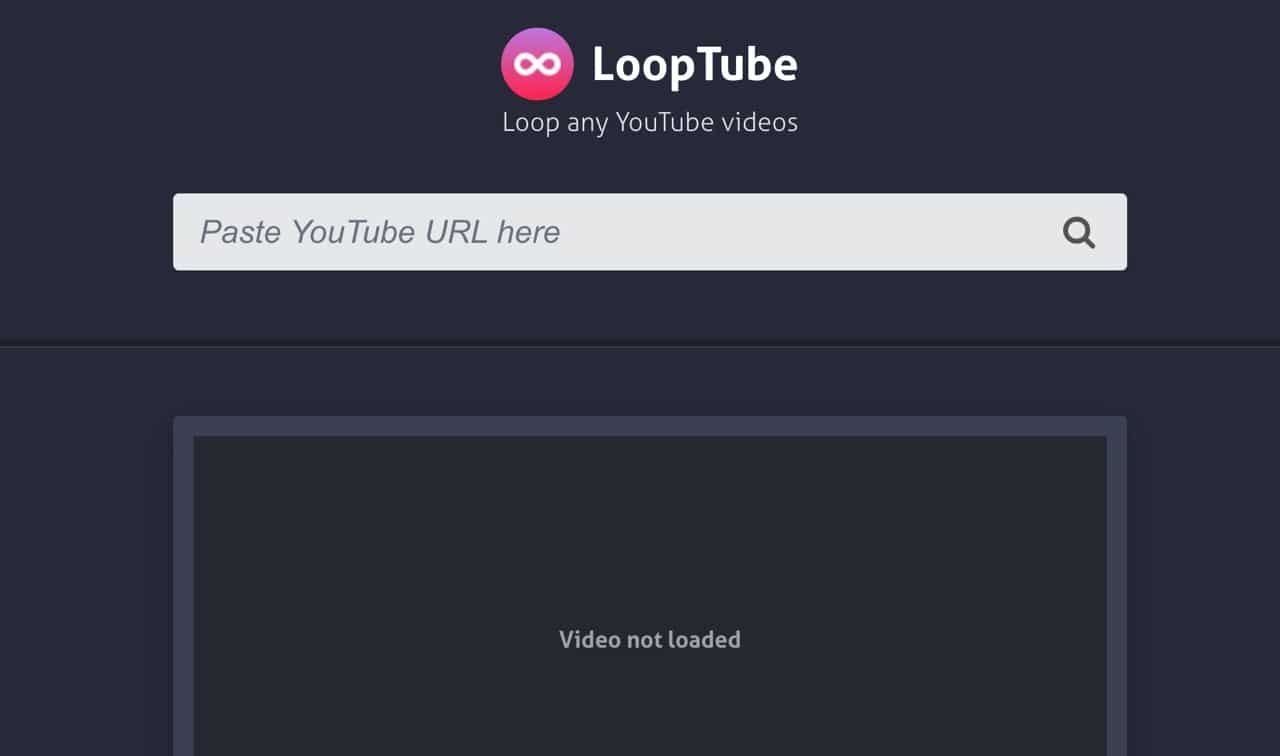
早期 YouTube 沒有提供「循環播放」功能,如果要自動重播同一個影片(可能拿來聽音樂)就要透過網路服務才能做到,後來這個功能就已經變成內建,只要在影片點選右鍵、找到循環播放即可不斷重播同一部影片,不過此功能僅限於重播、循環播放相同影片,而且必須要從頭到尾播放,無法指定要播放的段落,如果你有重播 YouTube 特定時間段落的需求,接下來的服務就幫得上忙。
本文要介紹「LoopTube」是一個讓使用者可循環播放 YouTube 影片「特定段落」的線上工具,打開網站、將影片的網址複製貼上,就能夠設定要 AB 循環播放時間點,對於要反覆觀看 YouTube 影片特定部分來說非常有用,例如在線上看影片學習語言、運動、音樂或是廚藝等等。
LoopTube 特色是無需下載或安裝任何軟體,可循環播放完整 YouTube 影片或是特定段落,支援鍵盤快速鍵、調整影片播放速度,如有需要 LoopTube 還有一個簡單的筆記區,方便讓使用者在看影片時直接紀錄內容,就不需要在不同的應用程式間不斷切換。
LoopTube
https://looptube.io/
使用教學
STEP 1
開啟 LoopTube 網站後將 YouTube 影片的鏈結複製、貼上,送出後影片就會被載入到網頁。

STEP 2
接著 YouTube 影片會自動播放,在重複播放的段落開始點選下方中間的「循環播放設定鈕」(紅色那顆)就會設定該時間段落為開始,再點選一下就會設定為結束,可以從粉紅色時間軸看到要 AB 循環播放的段落,例如下圖就是 00:10 – 00:20,使用者也能直接拖曳時間軸兩端來設定要自動重播的部分。
播放時 LoopTube 就會讓影片在這個時間點不停自動重新播放。
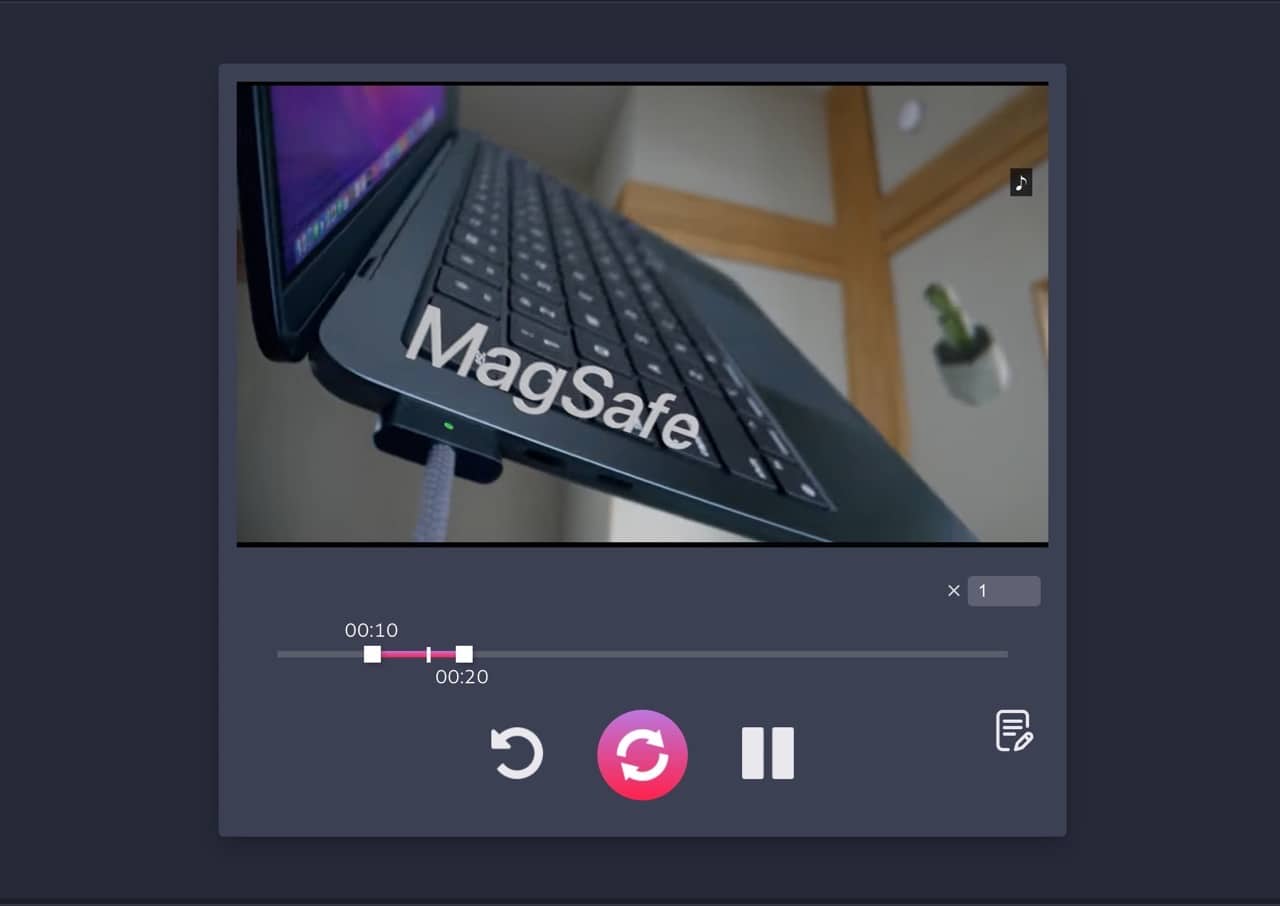
STEP 3
右上角有一個「影片播放速度」控制功能,預設為 1 ,可以調整讓影片加速或減速,右下角有「筆記」功能,點選會打開可輸入文字的欄位,方便讓使用者在觀看影片時順便紀錄文字內容,之後還是要記得複製到其他的文字編輯軟體避免消失。
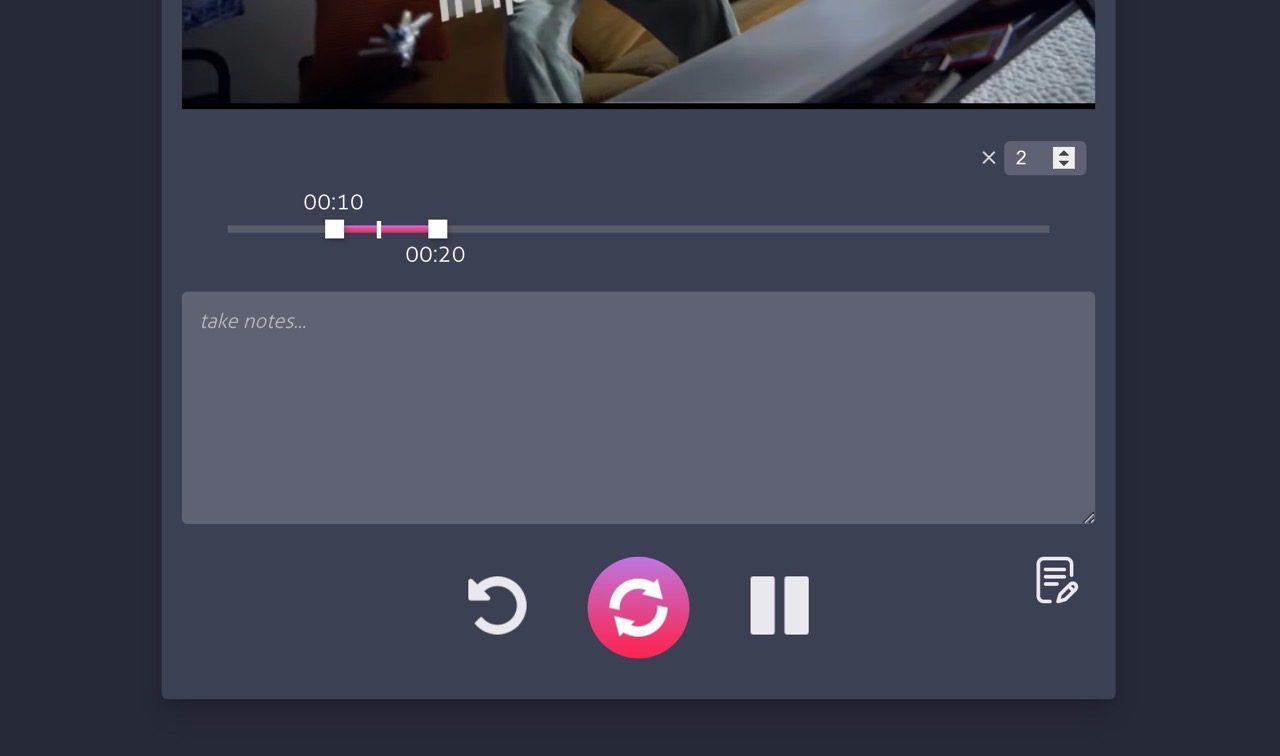
值得一試的三個理由:
- 讓使用者可循環播放 YouTube 影片「特定段落」的線上工具
- 將影片網址貼上,設定好要播放的段落就能自動重播
- 可調整播放速度並且內建筆記功能








